Déverrouiller votre Windows 10 : comment supprimer le mot de passe Windows 10 ?
- Accueil
- Astuces
- Sauvetage de système
- Déverrouiller votre Windows 10 : comment supprimer le mot de passe Windows 10 ?
Résumé
Déverrouillez votre Windows 10 en toute simplicité en supprimant votre mot de passe de connexion. Découvrez les étapes simples pour supprimer le mot de passe Windows 10 des comptes locaux et Microsoft directement dans les paramètres de Windows. Pour ceux qui ont oublié leur mot de passe, découvrez comment le récupérer rapidement à l'aide de Renee PassNow ou de nt password & ; registry editor hors ligne. Dites adieu aux problèmes de mot de passe et profitez d'un accès sans problème à votre PC.
Table des matières
Ctrl + Alt + Del
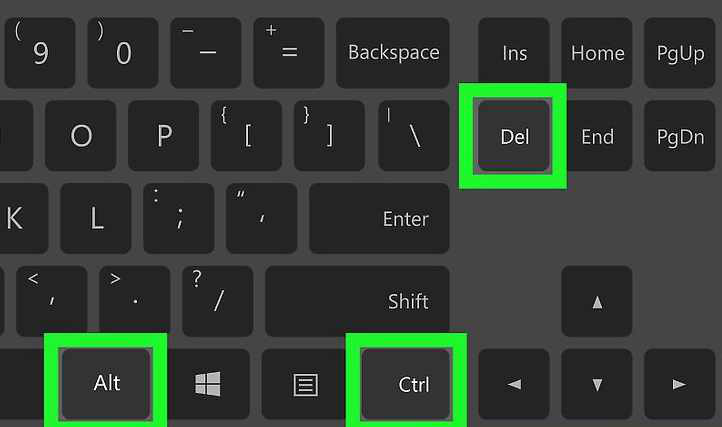
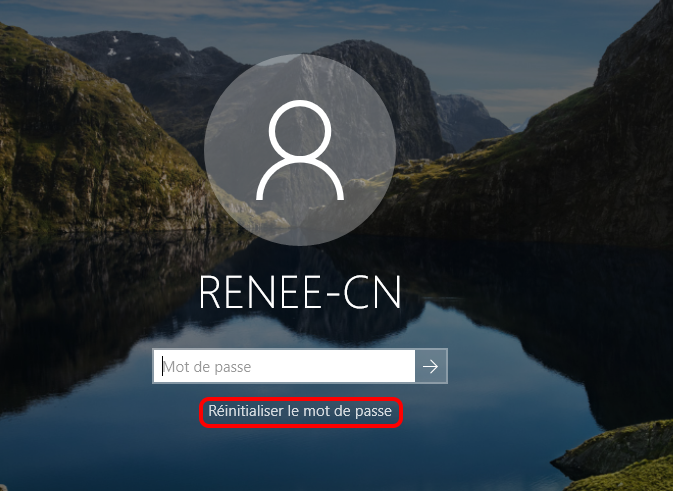
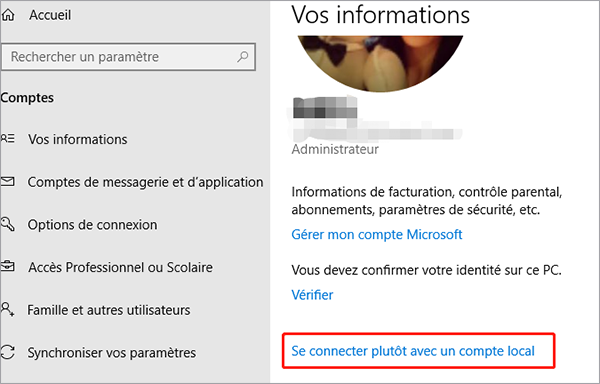
Renee PassNow est un logiciel professionnel pour sauver le système Windows. Il permet aux utilisateurs de supprimer le mot de passe du compte Windows, créer un nouveau compte administrateur, récupérer les données du disque dur/de la carte mémoire, transférer les données et effacer à fond les fichiers. En outre, il peut vous aider à résoudre les problèmes de système Windows, comme corriger le record de démarrage MBR, les paramètres d’erreur DBR, 0xc00000e, l’écran noir et l’écran bleu, etc. Ce logiciel est parfaitement compatible avec Windows 10, 8.1, 8, 7, Vista et XP. Il peut répondre à divers besoins des utilisateurs pour sauver le système.
Pour réinitialiser votre mot de passe Windows 2003 à l’aide de Renee PassNow, procédez comme suit :
Commencez par télécharger Renee PassNow depuis le site officiel et installez-le sur un autre ordinateur auquel vous pouvez accéder. Vous pouvez choisir la version appropriée en fonction du système d’exploitation de votre ordinateur.

Réinitialiser le mot de passe Windows oublié Débloquer le compte de session Windows dont le mot de passe est perdu ou oublié.
Récupérer des fichiers sans Windows Il est possible de retrouver les fichiers supprimés lors du crash de Windows.
Transférer les fichiers Avant de réparer les erreurs, il est recommandé de transférer les fichiers importants à un autre disque dur.
Créer un nouveau compte administrateur Afin d'obtenir tout droit d'administrateur, il faut créer un compte administrateur.
Réparer les erreurs de démarrage Pour les erreurs MBR et 0xc00000e, cet outil permet de les résoudre.
Réinitialiser le mot de passe Windows oublié Pour Windows 10, 8.1, 8, 7, Vista et XP
Récupérer des fichiers sans Windows Retrouver les fichiers supprimés lors du crash de Windows
Transférer les fichiers Transférer les fichiers importants à un autre disque dur
Remarque : Après l'activation du programme, il est nécessaire de créer à nouveau une clé USB ou un CD bootable.
Lancez Renee PassNow et insérez une clé USB ou un CD/DVD vierge dans l’ordinateur. Sélectionnez l’option pour créer un support de démarrage. Suivez les instructions à l’écran pour terminer le processus.

Insérez la clé USB ou le CD/DVD amorçable dans l’ordinateur Windows verrouillé. Redémarrez l’ordinateur et entrez les paramètres du BIOS en appuyant sur la touche appropriée (généralement F2 ou Supprimer). Configurez l’ordre de démarrage pour donner la priorité au support de démarrage.
| Type de serveur | Entrez la méthode du menu de démarrage |
|---|---|
| DELL | Appuyez plusieurs fois sur la touche F12 avant que le logo Dell n’apparaisse à l’écran. |
| HP | Appuyez plusieurs fois sur la touche F9 lorsque le logo HP s’affiche. |
| Nom du BIOS | Entrez la méthode du menu de démarrage |
|---|---|
| ASRock | DEL ou F2 |
| ASUS | DEL ou F2 pour les PC/ DEL ou F2 pour les cartes mères |
| Acer | DEL ou F2 |
| Dell | F12 ou F2 |
| ECS | DEL |
| Gigaoctet / Aorus | DEL ou F2 |
| Lenovo (ordinateurs portables grand public) | F2 ou Fn + F2 |
| Lenovo (ordinateurs de bureau) | F1 |
| Lenovo (ThinkPad) | Entrez ensuite F1 |
| MSI | DEL |
| Tablettes Microsoft Surface | Appuyez et maintenez les boutons d’alimentation et d’augmentation du volume |
| PC d’origine | F2 |
| Samsung | F2 |
| Toshiba | F2 |
| Zotac | DEL |
| HP | Échap/F9 pour « Menu de démarrage »/Échap/F10/onglet Stockage/Ordre de démarrage/Sources de démarrage héritées |
| INTEL | F10 |

Après avoir démarré avec succès à partir du support de démarrage, Renee PassNow se chargera. Sélectionnez PassNow! fonction après le démarrage à partir du nouveau disque de réinitialisation de mot de passe Windows créé.

Choisissez le compte utilisateur dont vous souhaitez réinitialiser le mot de passe. Ensuite, cliquez sur le bouton « Supprimer ». Renee PassNow supprimera ou réinitialisera le mot de passe du compte utilisateur sélectionné.


Une fois le mot de passe réinitialisé, retirez le support de démarrage du PC et redémarrez l’ordinateur. Vous pourrez désormais vous connecter au compte Windows sans mot de passe.
https://pogostick.net/~pnh/ntpasswd/
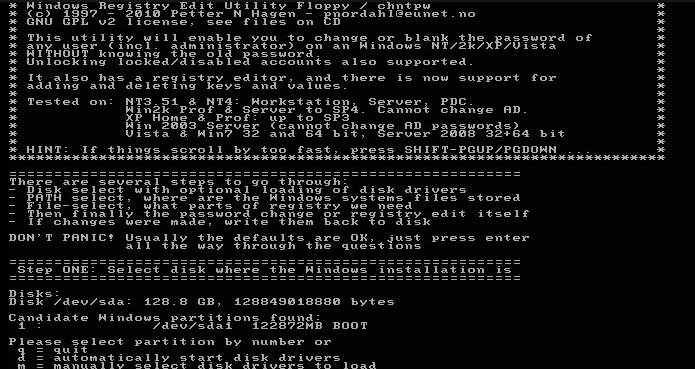
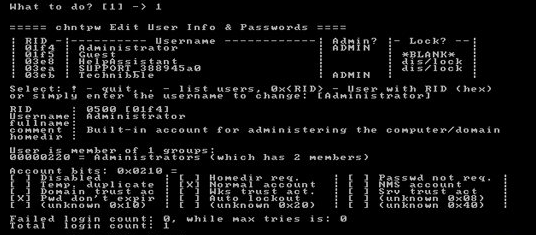
Étape 8 : Vous devriez maintenant pouvoir vous connecter à Windows 10 avec le mot de passe nouvellement réinitialisé.
- Permet aux utilisateurs de retrouver l'accès à leurs comptes Windows 10 en supprimant ou en réinitialisant entièrement le mot de passe du compte.
- Peut être utilisé en dernier recours lorsque toutes les autres méthodes échouent.
Cons :Nécessite des connaissances techniques et peut être compliqué pour les débutants
Articles concernés :
4 étapes pour supprimer le mot de passe Windows 10
08-03-2024
Valentin DURAND : Voulez-vous savoir comment supprimer le mot de passe Windows 10 facilement et rapidement ? Suivez alors les étapes...
Savez-vous comment supprimer le mot de passe Windows 10 et démarrer le PC automatiquement ?
29-03-2024
Mathilde LEROUX : Cet article explique comment supprimer un mot de passe Windows 10 à l'aide de l'invite de commande. En...
Vous avez oublié le mot de passe de l'ordinateur portable Acer ? Voici comment le réinitialiser
01-03-2024
Louis LE GALL : Vous avez perdu le mot de passe de votre ordinateur portable Acer et vous avez besoin d'y accéder...
Dépannage de votre problème de mot de passe Windows actuel
03-02-2023
Valentin DURAND : Si vous avez oublié votre mot de passe Windows actuel, cet article vous aidera à en créer un...



